Импорт и присоединение данных из адресных книг и папок Exchange
Microsoft Access 2002 поддерживает импорт и присоединение данных из адресных книг Microsoft Outlook и папок Microsoft Exchange. Это позволяет загружать контактные данные, календарные записи и другие сведения из корпоративных почтовых систем непосредственно в базу данных Access.
Импорт данных из этих источников выполняется с помощью Мастера импорта Exchange/Outlook (Exchange/Outlook Import Wizard), который работает аналогично мастеру импорта электронных таблиц.
Импорт данных из адресной книги Outlook
Чтобы импортировать данные из адресной книги Microsoft Outlook, выполните следующие шаги:
- Откройте базу данных, в которую требуется импортировать данные.
- Выберите команду Файл → Внешние данные → Импорт (File → Get External Data → Import).
- В появившемся диалоговом окне Импорт (Import) выберите в списке Тип файла (Files of Type) параметр Exchange().
- Откроется первое диалоговое окно мастера, содержащее список доступных адресных книг и папок Exchange.
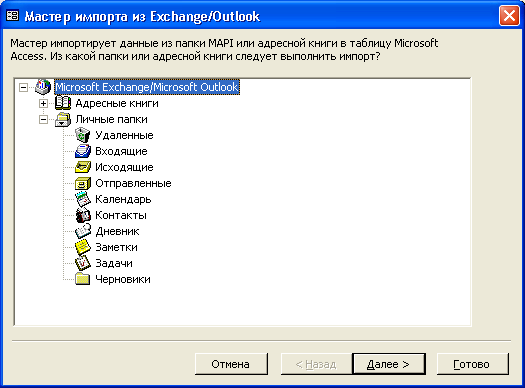
Рис. 3.29. Первое диалоговое окно Мастера импорта из Exchange/Outlook
Выбор данных для импорта
В списке доступных адресных книг выберите нужную книгу или папку. Например, можно выбрать папку Контакты (Contacts), содержащую список адресов электронной почты и другую контактную информацию.
- Нажмите кнопку Далее (Next) для перехода к следующему шагу мастера.
- На следующем этапе выберите, куда будут сохранены импортируемые данные:
- Создать новую таблицу.
- Добавить данные в существующую таблицу.
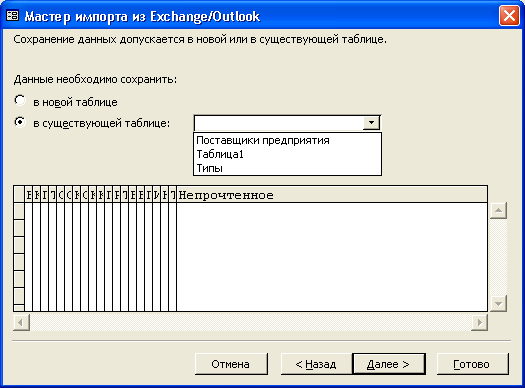
Рис. 3.30. Второе диалоговое окно Мастера импорта из Exchange/Outlook
Настройка полей при импорте
После выбора папки можно задать параметры импортируемых данных:
- Выбрать, какие поля адресной книги нужно импортировать.
- Изменить названия полей, если это необходимо.
В примере ниже мы изменили имя первого поля:
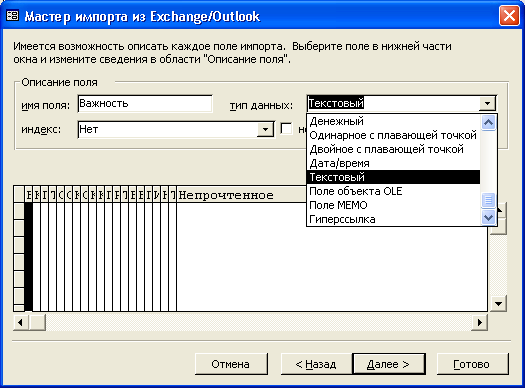
Рис. 3.31. Третье диалоговое окно Мастера импорта из Exchange/Outlook
Определение ключевого поля
На следующем этапе нужно выбрать ключевое поле (Primary Key). Оно будет использоваться для идентификации уникальных записей в таблице.
- Автоматически создать ключ — Access добавит поле Счётчик (AutoNumber).
- Определить ключ вручную — можно выбрать поле, содержащее уникальные значения (например, Email).
- Не создавать ключ — если ключевое поле не требуется.
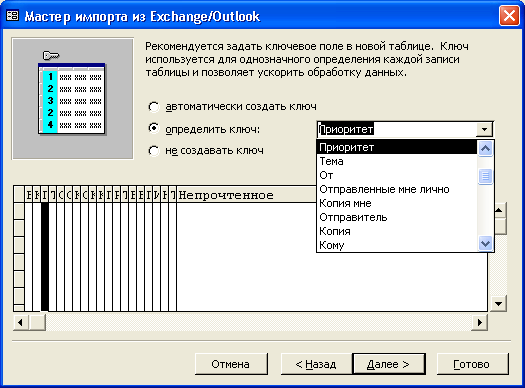
Рис. 3.32. Четвёртое диалоговое окно Мастера импорта из Exchange/Outlook
Завершение импорта
На последнем шаге мастера введите имя таблицы, в которую будут загружены данные, затем нажмите кнопку Готово (Finish).
После завершения процесса откройте импортированную таблицу, чтобы проверить результат.
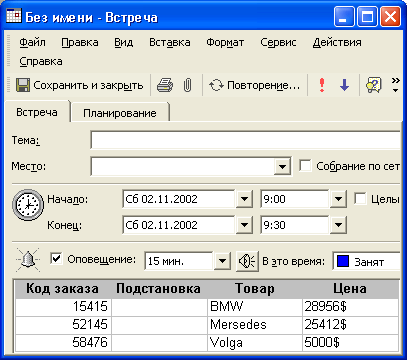
Рис. 3.33. Импортированные данные из папки "Контакты" Outlook
Присоединение адресных книг и папок Exchange
Присоединение адресных книг и папок Exchange выполняется аналогично импорту:
- Откройте базу данных, в которую требуется присоединить адресную книгу или папку Exchange.
- Выберите команду Файл → Внешние данные → Связь с таблицами (File → Get External Data → Link Tables).
- В диалоговом окне Связь (Link) выберите Exchange в списке Тип файла (Files of Type).
Появится диалоговое окно выбора папки Exchange.
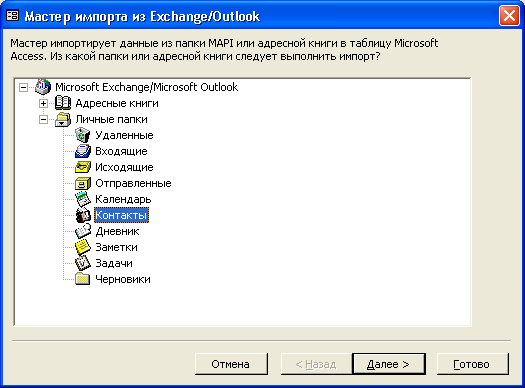
Рис. 3.34. Выбор папки Exchange
Завершение присоединения
В последнем окне мастера введите имя таблицы и завершите процесс.
После завершения операции в Access появится новая присоединённая таблица.
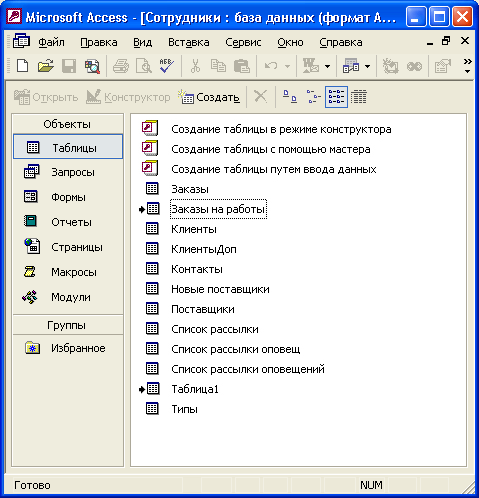
Рис. 3.35. Присоединённые файлы разных форматов
Вывод
Импорт и присоединение данных из адресных книг Outlook и папок Exchange позволяют интегрировать контактную информацию и другие записи в Access. Это упрощает работу с корпоративными данными, делая их доступными для анализа, фильтрации и использования в отчетах.
Присоединённые таблицы позволяют работать с данными в режиме чтения, а импортированные — редактировать и изменять структуру полей.
